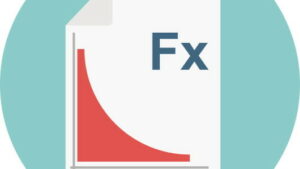この記事では「GEMFOREXの口座開設手順」を誰にでも分かるように画像付きで紹介していきます。
「GEMFOREXの口座開設」をしようとしている方は、この通りに登録すれば迷うことなく正しい登録ができますので、是非活用してください。
それでは「GEMFOREXの口座開設手順」について一緒に見ていきましょう。
まずはGEMFOREXの公式ホームページにアクセスします。
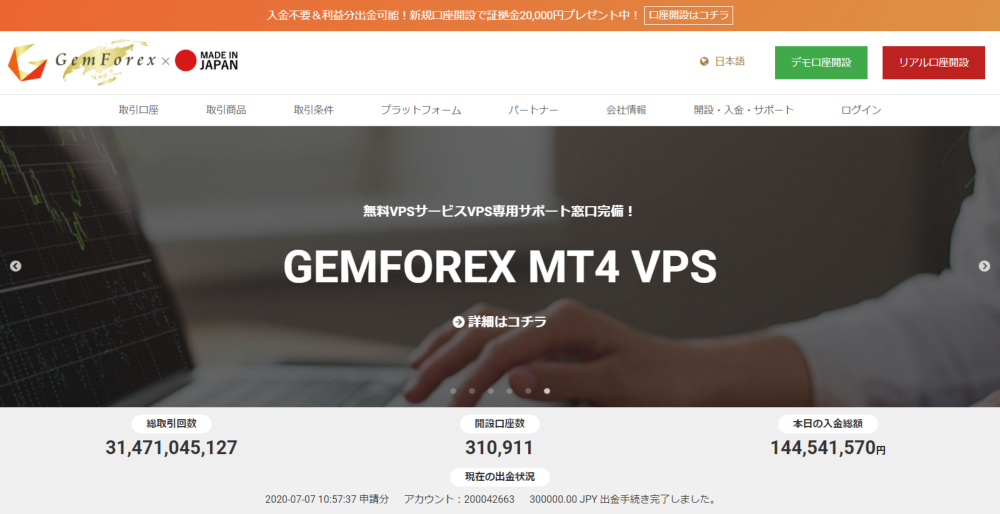
右上の赤い「リアル口座開設」ボタンをクリックします。
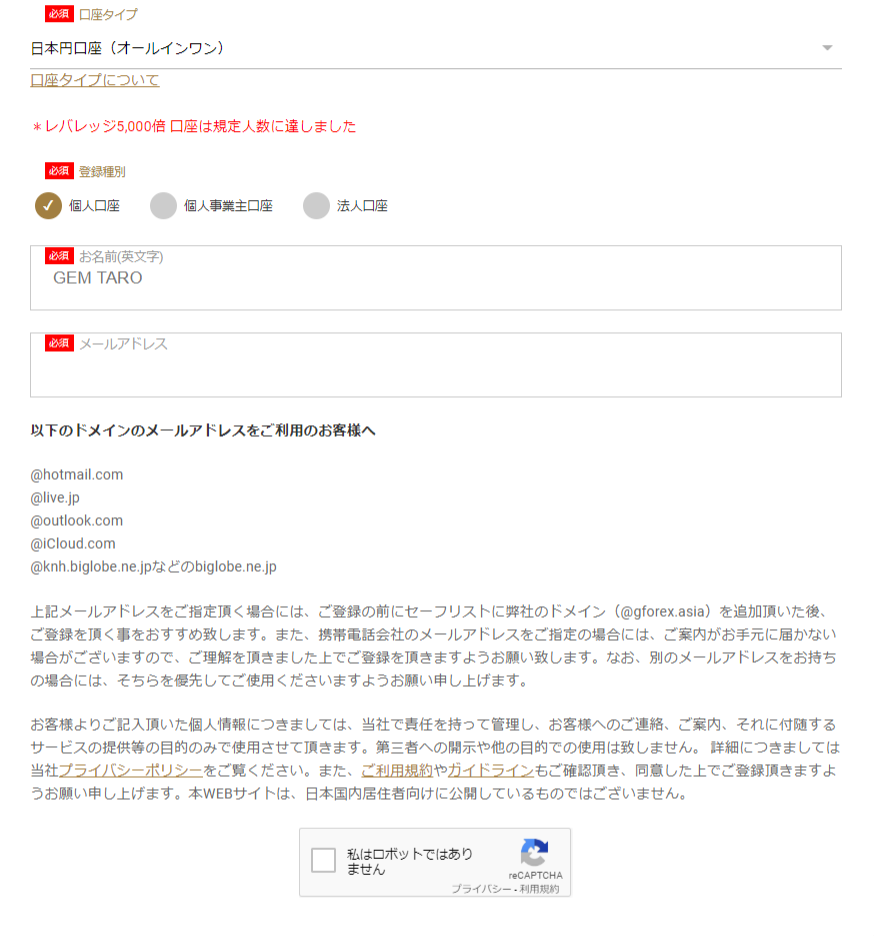
口座開設フォームでは4つの項目「口座タイプ」「登録種別」「名前」「メールアドレス」を入力する必要がありますので順番に入力していきましょう。
口座タイプ:「日本円口座(オールインワン)」を選択します。
登録種別:「個人口座」を選択します。
お名前(英文字):すべて英文字で入力する必要があります。日本語では入力できません。
メールアドレス:半角英数字で入力します。設定したメールアドレス宛にGEMFOREXから各種メールが送信されます。
以上の4つの項目を設定しましたら「私はロボットではありません」の項目にチェックを入れます。
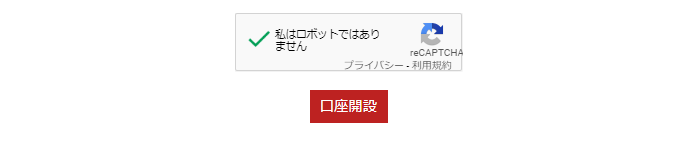
チェックを入れることで「口座開設」ボタンが現れます。現れたらボタンを押しましょう。その後「入力内容を再度ご確認いただき、ページ下部の送信ボタンをクリックしてください」という注意書きが表示されますので、OKボタンを押します。
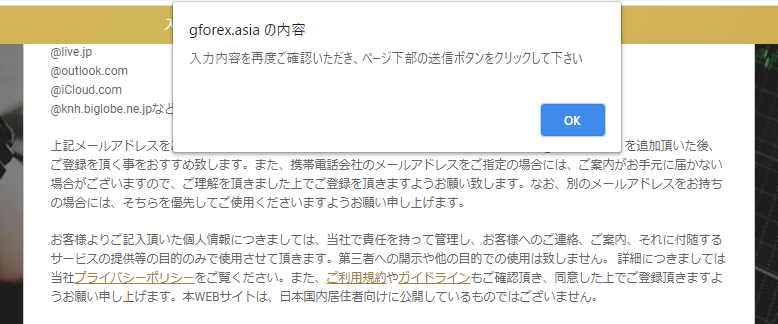
そうすると「口座開設」ボタンが「内容送信」ボタンに変わりますので、内容に問題がなければ送信します。

送信完了すると上の「口座開設完了」ページが表示されます。これで口座開設の手続きが一旦完了します。
※実際に取引を開始したりボーナスを受け取ったりするためには本人確認資料の提出が必要です。
登録したメールアドレスに「口座開設完了」の連絡があります。
メールは「登録完了通知」メールと「口座開設完了のご案内」の2通が届きますので内容を確認していきましょう。
「登録完了通知」のメールを確認
届いたメールの内容について1つずつ見ていきましょう。
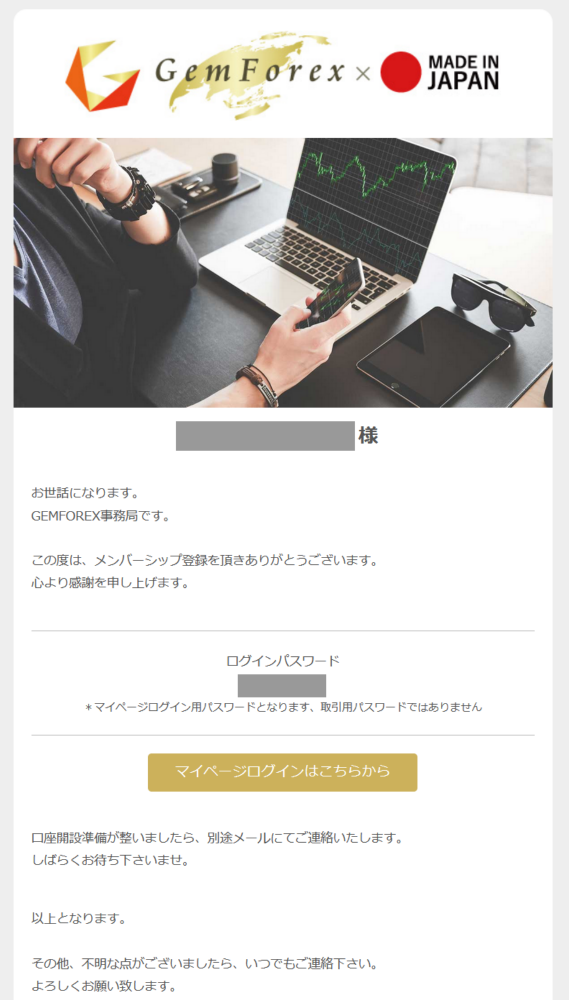
まずは登録完了通知のメールです。このメールには「マイページ」へのログインボタンとログインパスワードが表示されています。ここからマイページへアクセスしログインを行うことが可能です。
「口座開設完了」のメールを確認
次に口座開設完了メールの中身を確認します。
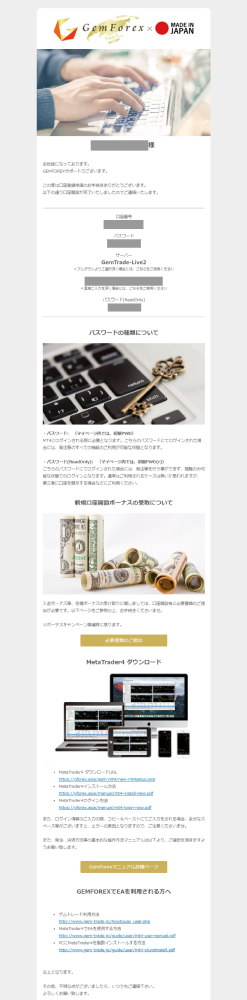
口座開設完了メールでは開設完了の案内の他「口座番号」や「パスワード」「サーバー情報」などの重要な情報の記載があります。その他「パスワードの種類について」「新規口座開設ボーナス受取について」などの内容も記載されています。一通り目を通しておきましょう。
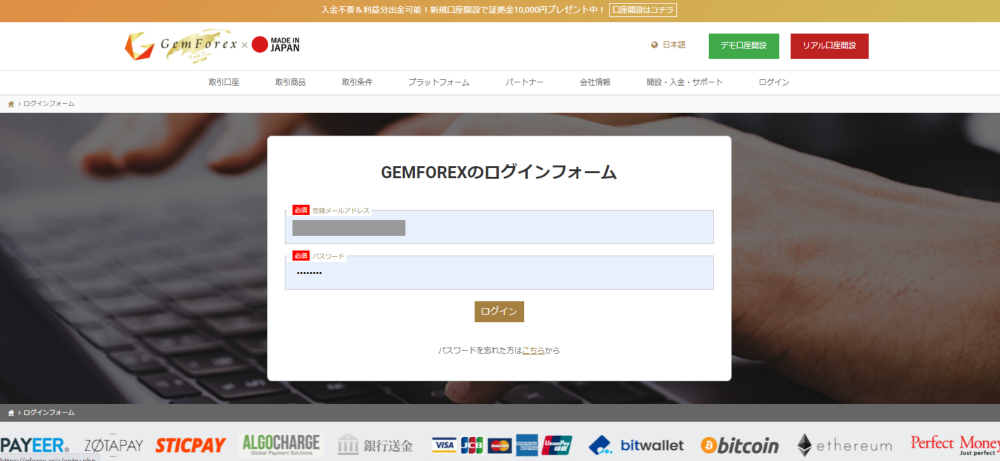
ではマイページへアクセスしてみましょう。
「登録完了通知」メールに記載されていた「マイページログインはこちらから」ボタンを押す、もしくはログインフォーム(URL: https://gemforex.com/login.php)からアクセスが可能です。
「登録メールアドレス」と「パスワード」を入力してログインします。
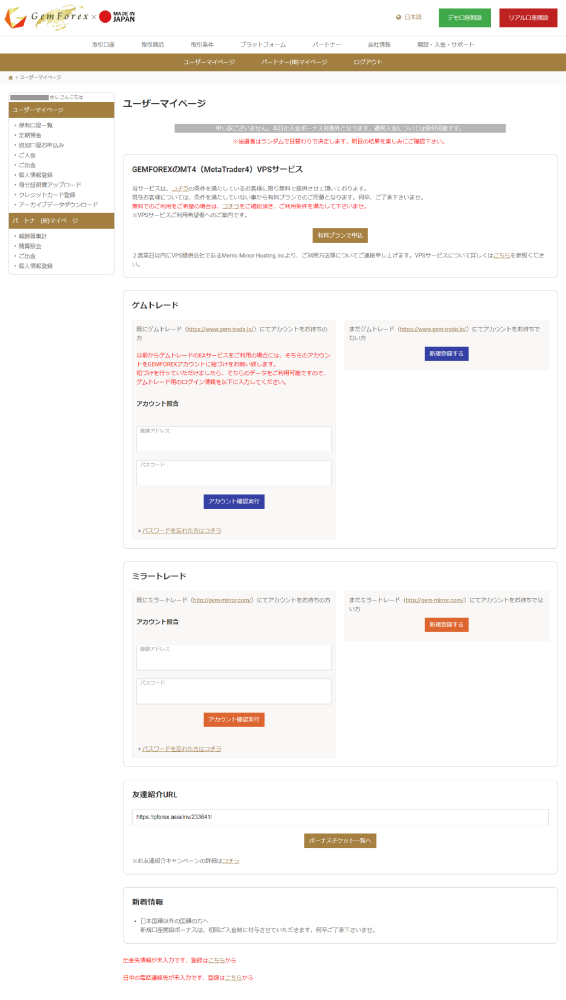
ユーザーマイページ
ログイン後ユーザーマイページのTOP画面が表示されました。
マイページではまず本人確認登録を行いましょう。身分証提出があってはじめて本人確認完了となります。
左にあるメニューの「身分証明書アップロード」をクリックします。
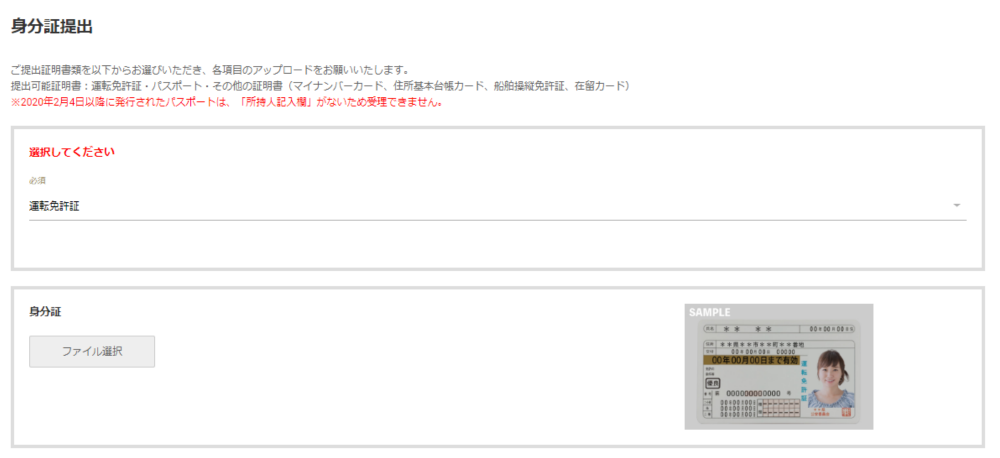
身分証提出の手順
身分証:「運転免許証」「パスポート」「その他の証明書」「法人証明書」「個人事業主証明書」のうちから提出可能なものを選択します。
※2020年2月4日以降に発行されたパスポートは、所持人記入欄がないため受理されません。
提出する証明書をスマートフォンのカメラ等で撮影したのち、「ファイル選択」から画像をアップロードしましょう。
次に「各種ID/生年月日入力」を設定します。
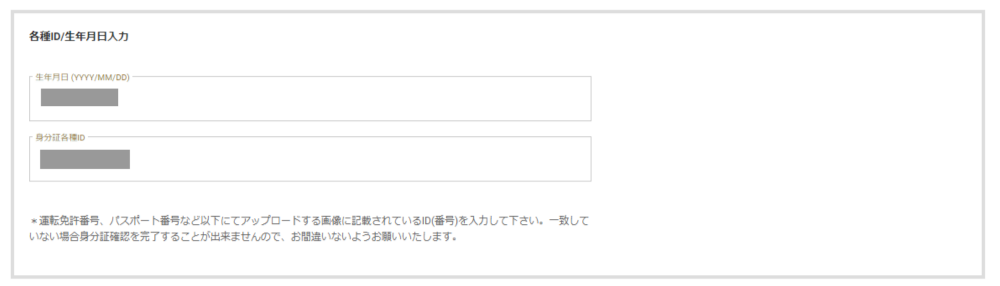
生年月日:西暦で入力します。
身分証各種ID:提出する身分証のID番号(免許証番号・パスポート番号など)を入力します。
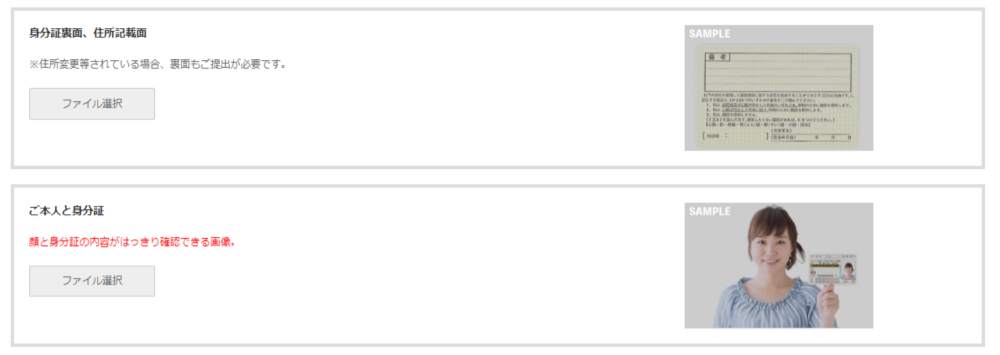
身分証裏面、住所記載面:住所変更があって裏面に新住所が記載されている場合には、ファイル選択から裏面画像をアップします。
ご本人と身分証:本人と身分証が一緒の写真を撮影しアップロードします。身分証がはっきり見える状態のものを登録するようにしましょう。
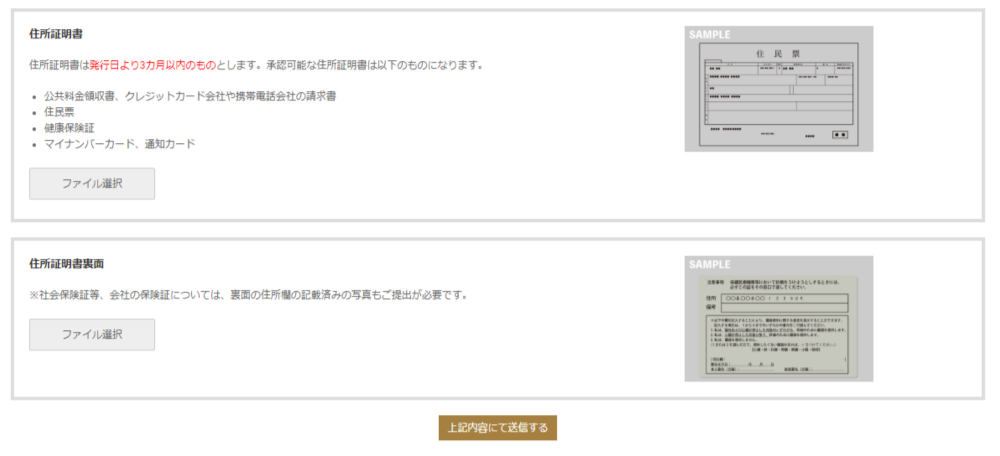
住所証明書:ここでは先ほど身分証提出でアップしたものとは異なるもので、住所確認可能なものをアップロードする必要があります。
「公共料金領収書」「クレジットカードまたは会社携帯電話の請求書」「住民票」「健康保険証」「マイナンバーカード」等の中かから1つ選択します。この住所証明書は発行日より3か月以内のものを提出しましょう。
この際健康保険証のように住所が記載されていないような場合には、手書きで住所を記載したうえで写真撮影したものをアップロードしましょう。
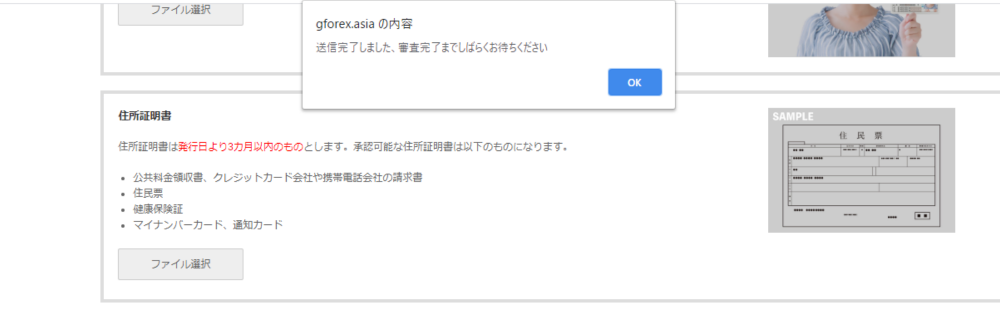
情報の入力、画像のアップロードがすべて終わりましたら「上記内容にて送信する」ボタンを押しましょう。
送信が完了すると「送信完了しました。審査完了までしばらくお待ちください」と注意書きが表示されます。
この段階で審査待ちになりますので連絡が来るまでしばらく待ちます。
その後審査完了のメールが来たら本人確認終了となりますので、口座に入金を行えばすぐに取引が開始できます。